WordPressを使ったホームページの作り方/プラグインの使い方/ノーコード構築ブログ

WooCommerce Subscriptionプラグイン購入
HanamiWEBオンラインスクールでは
●バーチャル自習室でのリアルタイム質問!
●チャットで質問し放題!
●24時間学び放題のEラーニング教材!
全部ついて 2,500円/月!
WooCommerce Subscriptionプラグインを購入し、HivePressでサブスク課金が出来るようにしました。
HivePressはWordPressで簡単にマッチングサイトが作れる無料プラグインです。有料の拡張プラグインと組み合わせてオリジナルのマッチングサイトを作る事が出来ます!
WooCommerce Subscriptionプラグインとは
無料で使えるWordPressネットショップ構築プラグインWooCommerceプラグインの有料拡張プラグインがWooCommerce Subscriptionプラグインです。サブスクで商品を販売したい時に追加購入をします。
- $199/年
1年間の更新、サポートが含まれます。

WooCommerce Subscriptionプラグインを購入
早速【Buy Now】ボタンをクリックして購入に進んでみます。【Proceed to Checkout】をクリック。
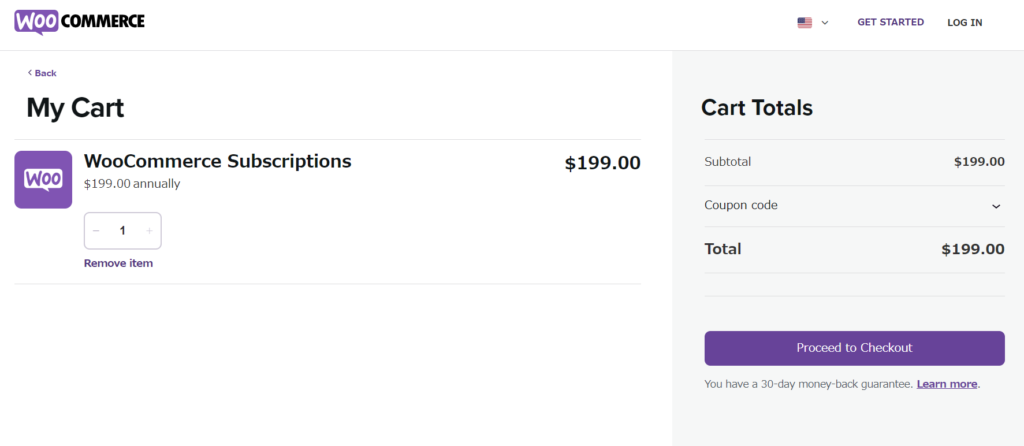
必要事項を入力します。
支払い方法はクレジットのみ可能です
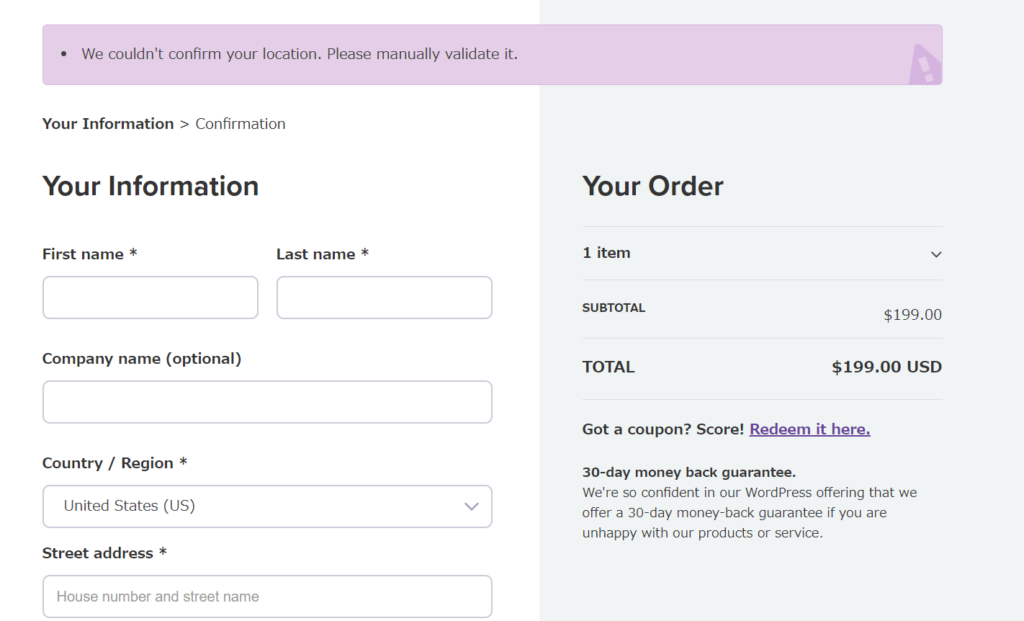
支払い完了
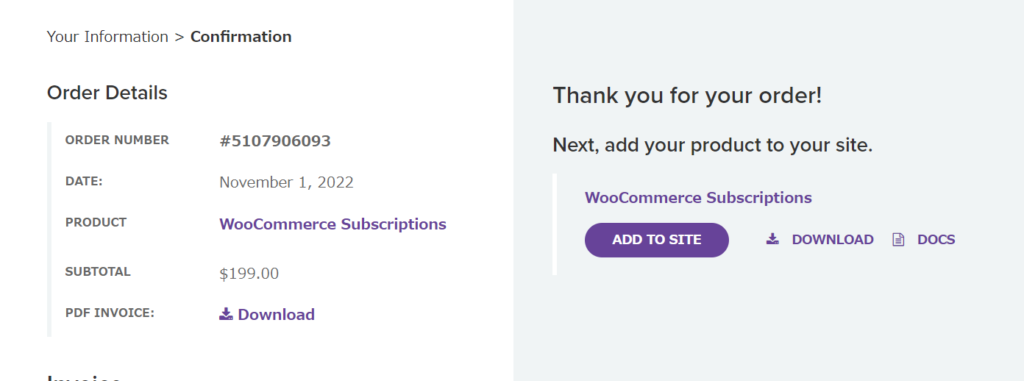
WooCommerce Subscription購入完了メールも届きます
購入完了メールは大切に保管をしておいてください。
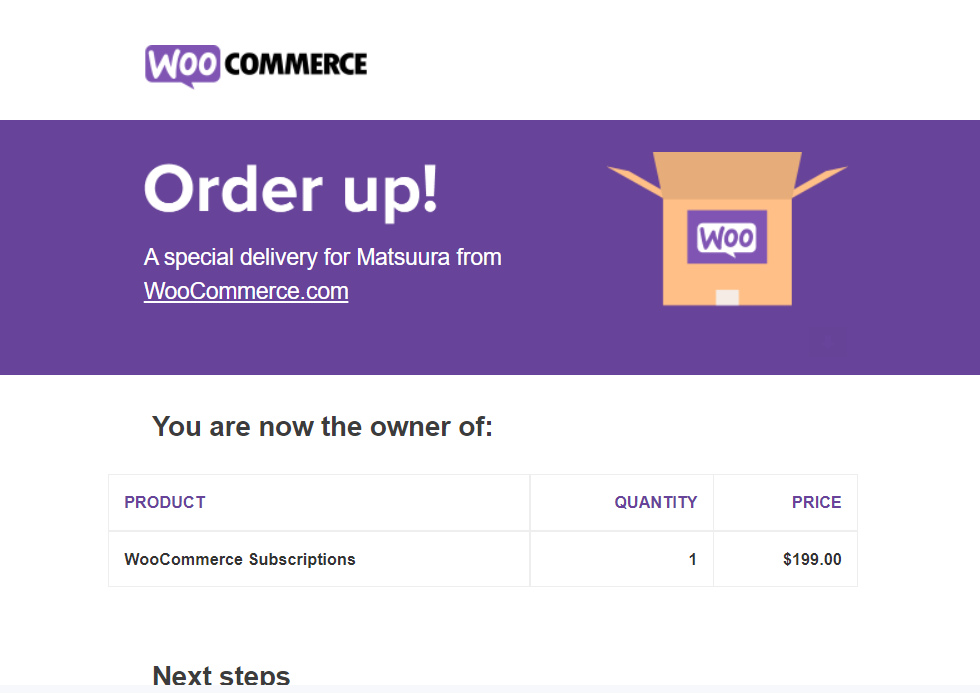
WooCommerce Subscriptionプラグインをダウンロード
【DOWNLOAD】をクリックします。「woocommerce-subscriptions.zip」というファイル名でダウンロードされます。
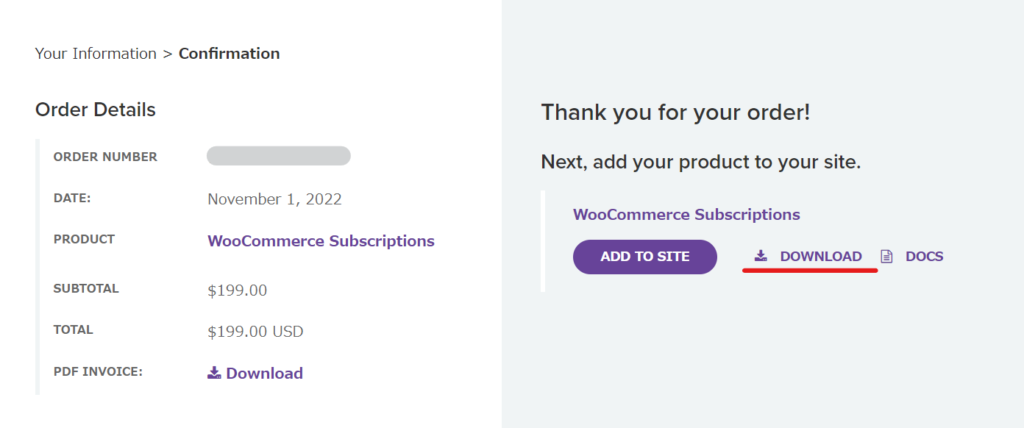
サイトにインストール
次に、既にWooCommerceプラグインがインストールされたサイトへログインをして
- プラグイン
- 新規追加
- プラグインのアップロード
- ファイルを選択
- 今すぐインストール
をクリックしてWooCommerce Subscriptionプラグインをインストールします。
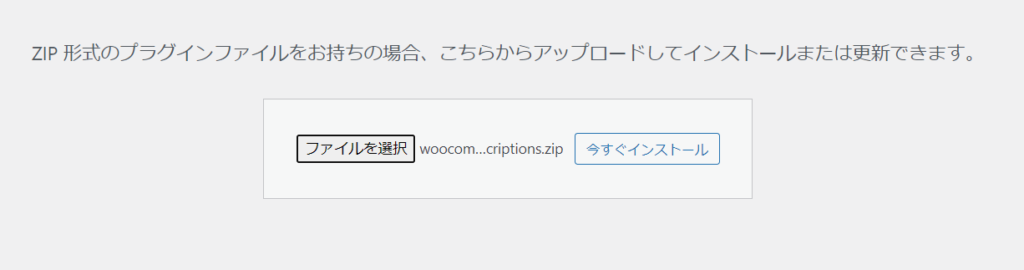
有効化まで行います。
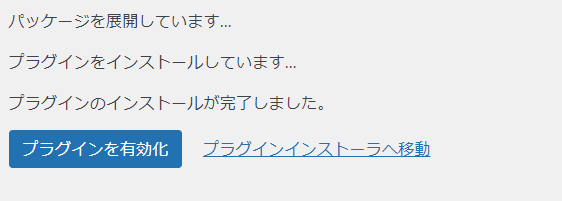
HivePress設定でサブスク機能をONにする
HivePressの設定でサブスク機能をONにします。
- HivePress
- 設定
- Subscription
の箇所にチェックを入れます。
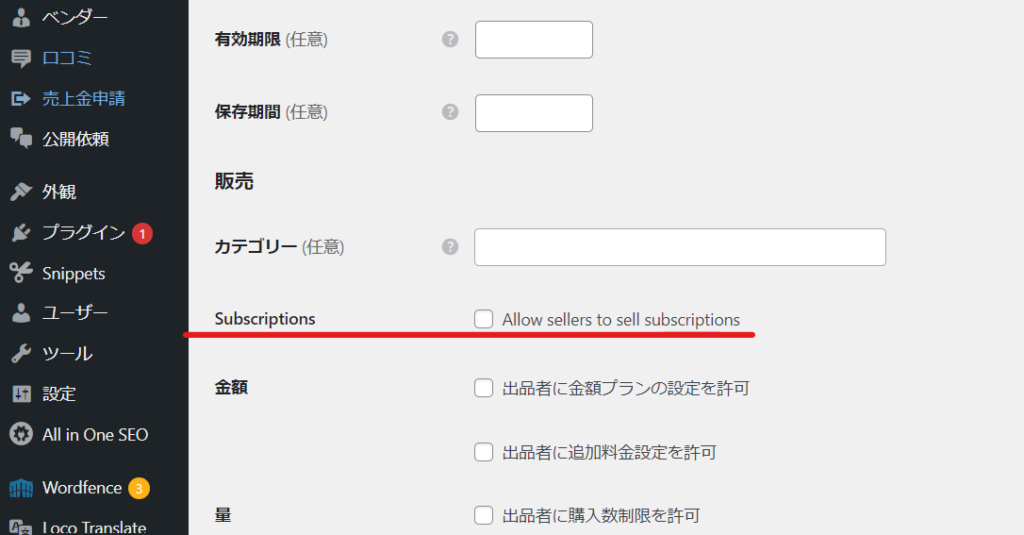
HivePress出品画面でサブスク設定可能
HivePressサイトの出品ページを開きます。「●●.com/submit-listing/details/」こちらが基本的なURLです。特にURLを変更していない場合は上記のURLで出品ページを開く事が出来ます。
金額の下に
- day
- week
- month
- year
4種類ついています。

出品サービスにサブスク設定が出来ました
月5500円という設定で登録をしてみました。このように表示される為、monthなどの日付単位に翻訳を行えば問題ないです。
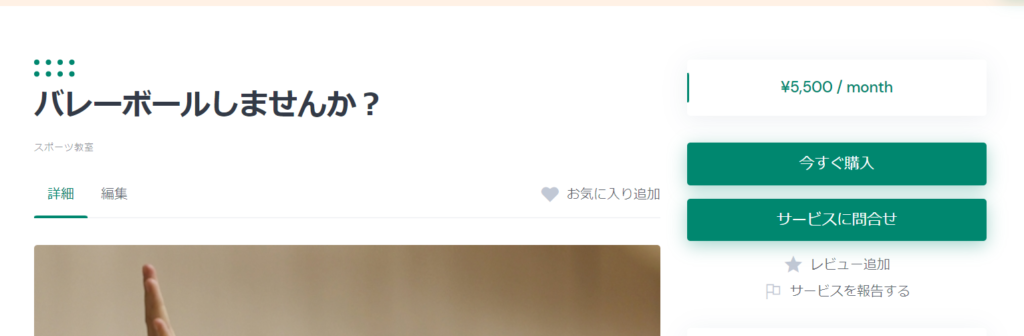
サブスクサービスを購入
11月1日に作業をしていた為、次回の引き落としは12/1です。
マッチングサイトにサブスク出品が出来ました!
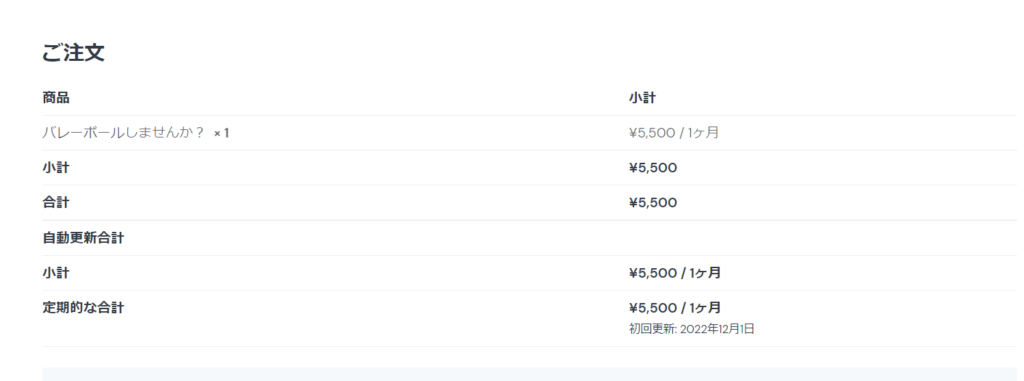
支払い方法に注意が必要
WooCommerceのサブスク支払いに対応しているのはStripeとなっています。WooCommerce Stripeプラグインを有効化にしてStripeとの紐づけが必須となっています。

最短翌朝公開!土日祝も対応します!
超お急ぎホームページ制作プラン
超お急ぎでホームページを必要としている方向けの、ホームページ超お急ぎ制作プラン行っております!
最短翌朝公開、土日祝も対応します!お困りの方は是非、以下のバナーより詳細をご確認ください!
新着記事






